TEKNOSID.COM – Dari tanggal 23 sampai 25 Mei 2019, media sosial dan aplikasi messenger kenamaan dari satu perusahaan Facebook yakni Facebook, Instagram, WhatsApp dan Messenger sempat diblokir atau dibatasi oleh pemerintah Indonesia dengan alasan masalah kerusuhan yang terjadi pada saat itu di Indonesia.
Hal tersebut membuat netizen resah, karna tak sedikit banyak yang menggantungkan hidupnya dimedia sosial untuk berjualan dan menawarkan jasa.
Nah bagi Anda yang ingin mengakses kembali situs yang terblokir seperti Facebook atau situs lainnya yang sudah lama terblokir seperti Reddit. Anda bisa mengikuti tutorial dibawah ini.
Untuk kamu yang ingin membuka situs yang diblokir dismartphone Android atau iOS, Anda bisa mengikuti tutorial ini: FB, IG & WA Diblokir Pemerintah? Ini Cara Mengaksesnya Kembali, Aman & Cepat! (Smartphone)
Contents
1. Browser – Menggunakan Ekstensi VPN
Google Chrome
- Kunjungi halaman Chrome Web Store, kemudian pada kolom pencarian, cari VPN yang terpercaya kualitasnya, atau bisa yang kami rekomendasikan lumayan cepat yakni Browsec: [Klik disini]
- Jika ekstensi VPN sudah ditentukan, klik Add to Chrome, untuk mengkonfirmasi instalasi selanjutnya klik Add Extension pada pop-up yang muncul dibagian atas.
- Nantinya ekstensi Browsec akan muncul pada Chrome Menu yang berada disudut kanan atas, klik ikon Browsec kemudian klik Turn On untuk mengaktifkan VPN Browsec, dan jangan lupa pilih server Singapore, karna lebih cepat dibandingkan server yang berlokasi di eropa sana.
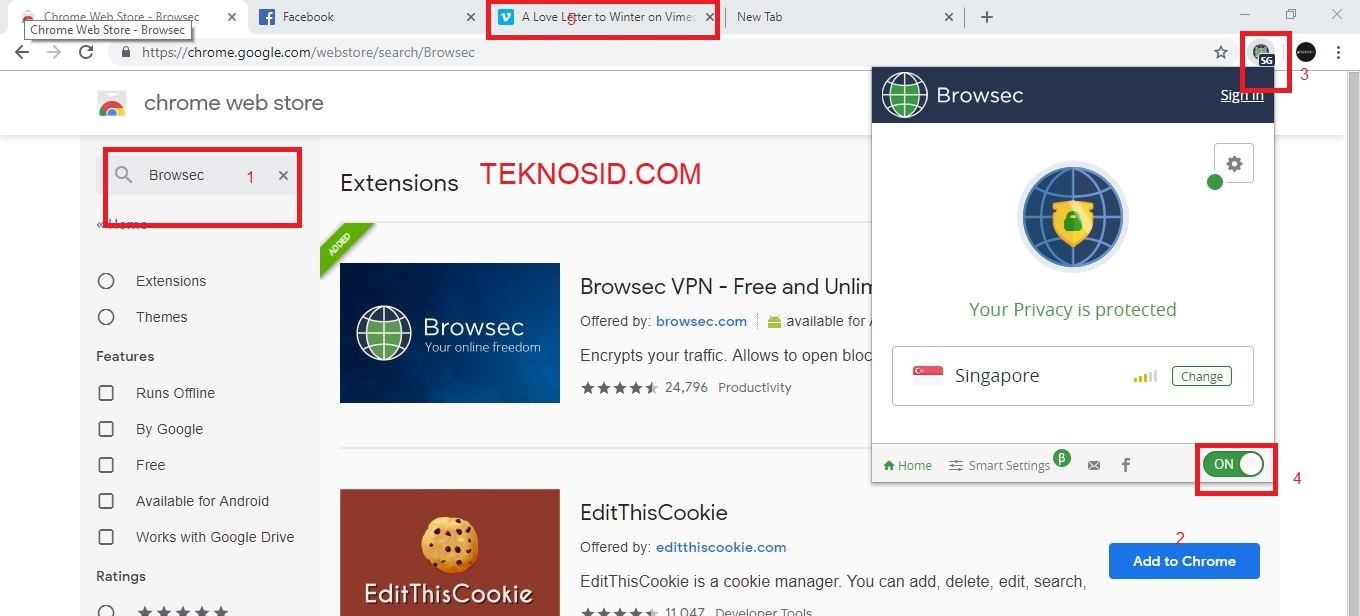
Mozilla Firefox
- Kunjungi halaman Firefox Add-on, kemudian pada kolom pencarian cari VPN yang terpecaya kualitasnya, atau bisa juga memakai Browsec dibrowser Firefox.: [Klik disini]
- Jika eksntensi VPN sudah ditentukan, klik +Tambahkan ke Firefox, dan untuk mengkonfirmasi instalasi, selanjutnya klik Tambahkan pada pop-up yang muncul dibagian astas.
- Nantinya ekstensi Browsec yang Anda pasang akan muncul dari Bilah Menu yang berada disudut kanan atas, klik ikon Browsec kemudian klik ikon Turn On untuk mengaktifkan VPN Browsec, Anda bisa memilih lokasi server yang sesuai dengan keinginan.
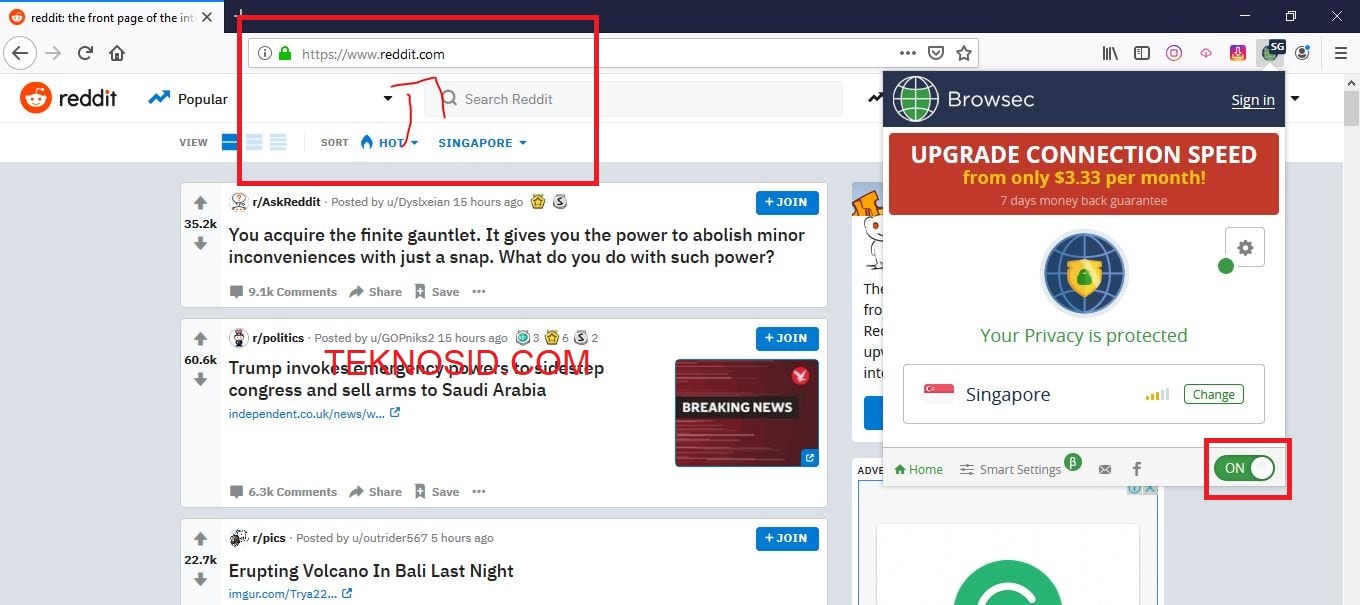
Biasanya ekstensi yang disediakan pada ekstensi browser rata-rata gratis, namun Anda juga bisa berlangganan premium untuk menikmati kelebihan yang bisa Anda dapatkan.
2. Pakai DNS Public
Menurut Wikipedia, DNS atau kependekan dari Domain Name System berguna untuk menerjemahkan nama domain menjadi alamat internet. Contohnya ketika kita membuka situs web teknosid.com, Anda akan diarahkan ke alamat IP yang dimiliki situs web tersebut.
Setiap ISP memiliki DNS masing-masing agar kita bisa berselancar di internet, namun setiap ISP mempunyai aturan tersendiri, seperti memblokir situs web. Nah dengan begitu, Anda bisa menggunakan DNS Server Public yang tersedia dari layanan jaringan lainnya.
Berikut DNS Publik yang terpercaya:
- Cloudflare
- Untuk IPv4: (Primary) 1.1.1.1 – (Secondary) 1.0.0.1
- Untuk IPv6: (Primary) 2606:4700:4700::1111 – (Secondary) 2606:4700:4700::1001
- Google Public DNS
- Untuk IPv4: (Primary) 8.8.8.8 – (Secondary) 8.8.4.4
- Untuk IPv6: (Primary) 2001:4860:4860::8888– (Secondary) 2001:4860:4860::8844
- Open DNS
- Untuk IPv4: (Primary) 208.67.222.222 – (Secondary) 208.67.220.220
Langkah-langkah menggunakan DNS Public
Windotws 10
- Pada ikon Windows yang berada disudut kiri bawah, klik kanan kemudian pilih Network Connection
- Pada jendela Setting, pilih menu Ethernet, kemudian pilih Change adapter options
- Setelah itu klik kanan pada Ethernet (atau yang terkoneksi dengan internet), kemudian pilih Properties
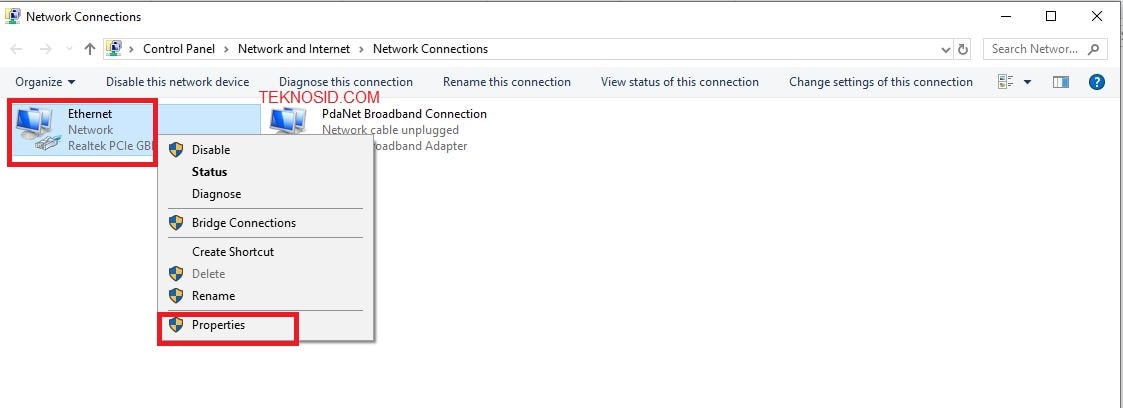
- Pada Ethernet Properties klik dua kali pada Internet Protocol Version 4 (TCP/IPv4)
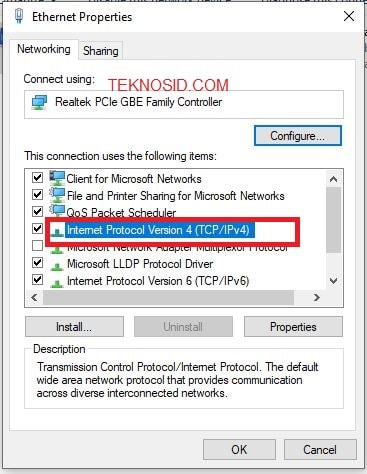
- Sekarang cek kebagian bawah, kemudian pilih Use the following DNS Server Addresses untuk memasukan DNS Public yang ada diatas.
- Masukan DNS Public yang diatas, tepatnya yang IPv4, karna urutan tutorial ini untuk IPv4.
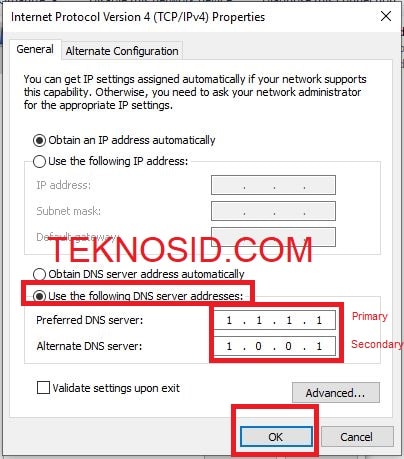
- Sekarang coba apakah situs web yang terblokir apakah masih bisa diakes?
Anda dapat menggunakan salah satu alamat sebagai server DNS entah itu IPv4 atau IPv6.
Anda juga bebas memilih DNS Public yang tersedia, karna setiap DNS Public memiliki kelebihan dan kekurangan sendiri. Selain itu bilamana tetap tidak berfungsi, Anda bisa mencoba dengan DNS Public lainnya.
3. Menambahkan Reverse IP pada Hosts
Cara ketiga ini cukup ampuh tanpa VPN, saya lebih suka cara ini pasalnya tanpa mengurangi kecepatan sedikitpun dan juga tanpa khawatir mengenai pencurian identitas seperti yang terjadi pada beberapa penyedia VPN yang nakal.
Windows
-
- Install Notepad++ [Klik disini] agar kita bisa dengan mudah mengubah isi dari file Hosts
- Pertama tentukan situs web mana yang akan dibuka aksesnya, disini saya mencontohkan Vimeo
- Kunjungi halaman situs yang menyediakan fitur Reverse IP Lookup Checker, disini saya menggunakan situs web: Yougetesignal
- Pada kolom Remote Address masukan domain situs web yang terblokir, saya contohkan www.vimeo.com, kemudian klik Check
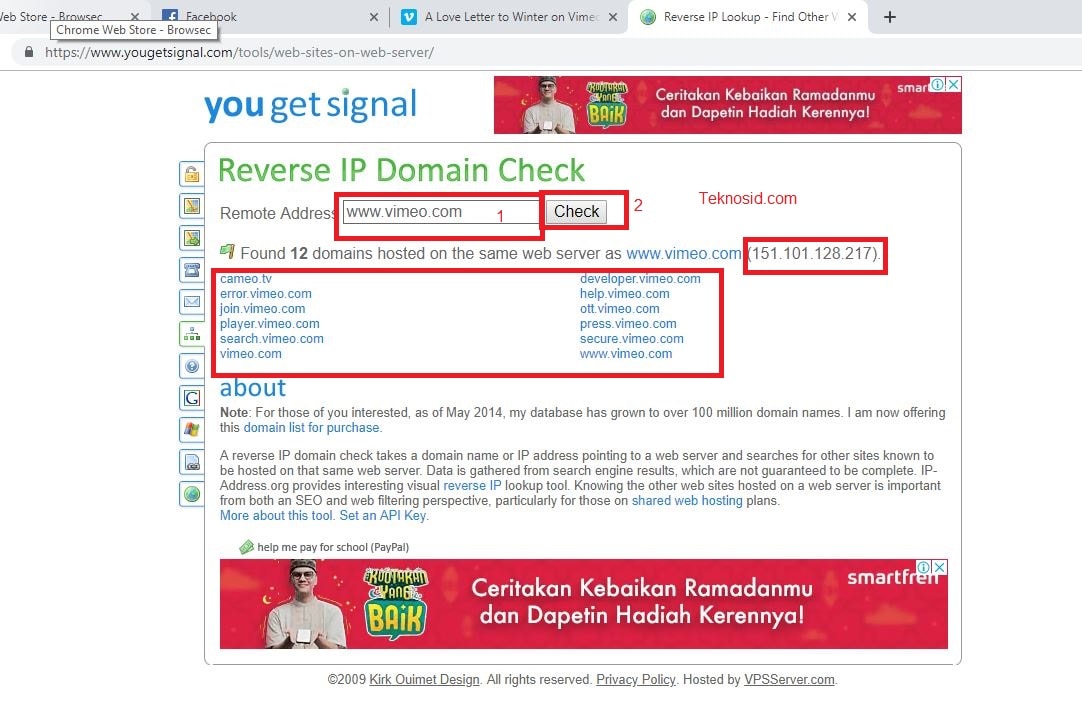
- Nantinya akan muncul beberapa IP Address dan sub-domain dari Reddit.com, nah IP Address dan sub-domain tersebut akan digunakan untuk ditambahkan pada file Hosts yang ada di folder System32
- Tekan ikon Windows + R pada keyboard, kemudian masukan perintah:
- notepad++ c:\Windows\System32\drivers\etc\hosts Kemudian klik OK
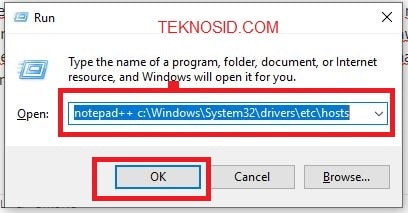
- Setelah Notepad++ dari Hosts terbuka, sekarang Anda tinggal memasukan IP Address dan Sub-domain Vimeo.com seperti pada gambar dibawah ini (1xx.xxx.x.x Vimeo.com). Masukan semua Sub-domain dan IP Address. Kenapa harus semua? agar nantinya semua halaman bisa diakses dengan baik.
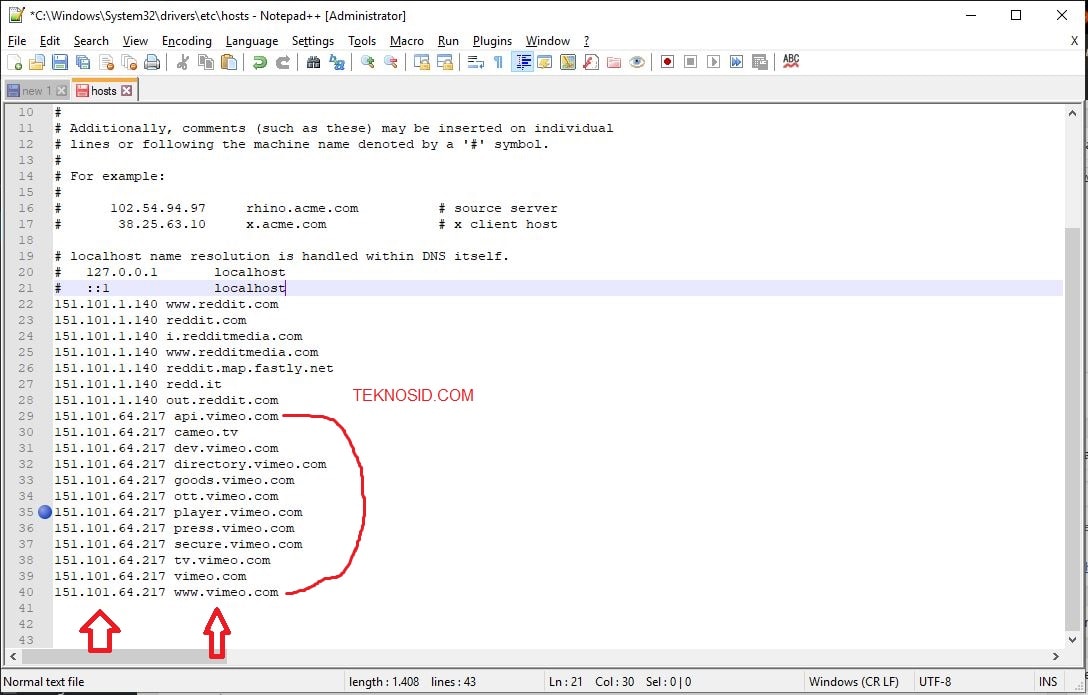
- Jika sudah klik ikon Save yang berada dibagian atas
- notepad++ c:\Windows\System32\drivers\etc\hosts Kemudian klik OK
- Sekarang Vimeo.com yang sebelumnya diblokir pemerintah kini sudah bisa diakses kembali.
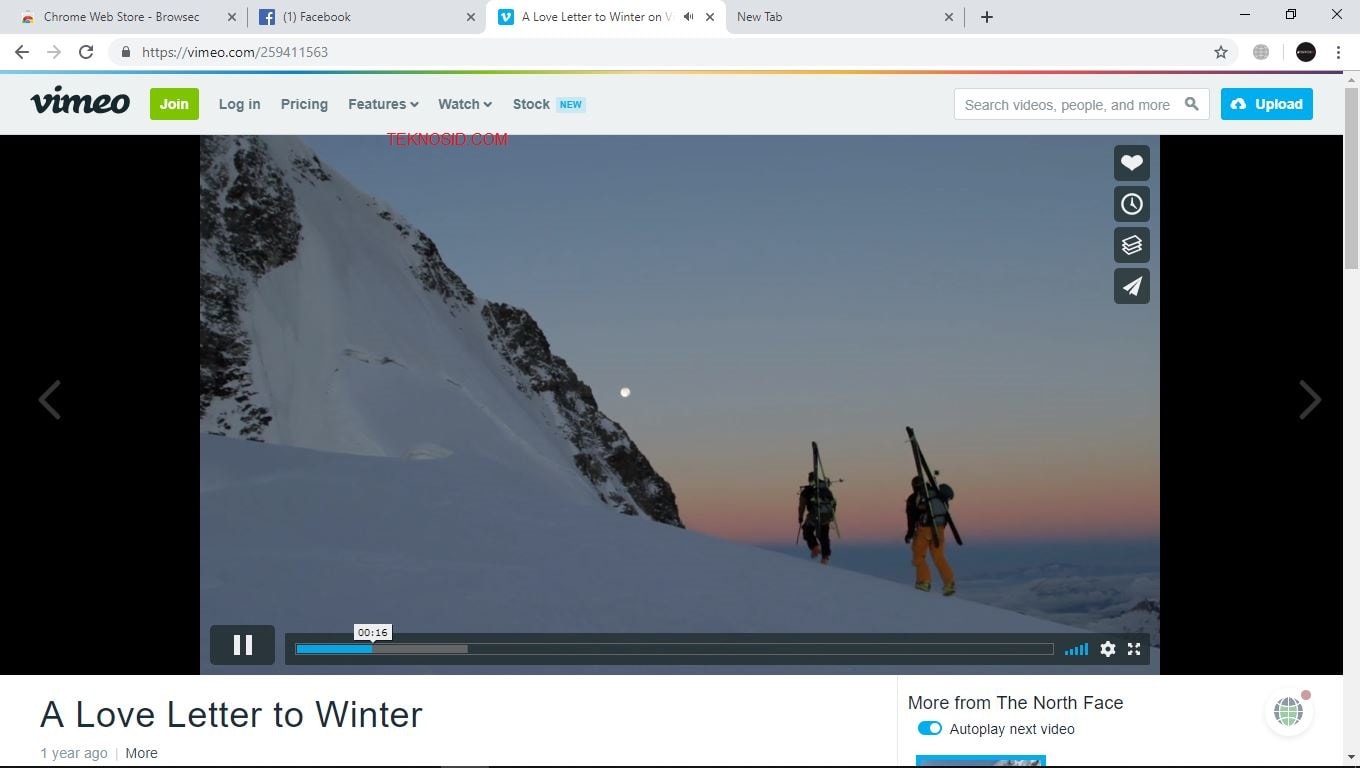
Perlu diketahui menurut informasi bahwa IP Address dari situs web tersebut bisa berubah, nah bilamana tiba-tiba diakses, Anda bisa mencoba untuk memeriksa kembali IP Reverse dari situs web yang diblokir tadi. Kemudian ubah seperti tutorial diatas
Mungkin cara ini yang paling rumit, tetapi cara ini cukup ampuh yang bisa Anda coba sekarang.
Itulah tutorial yang dapat kami berikan, semoga dapat membantu. Nantinya jika ada tips terbaru akan kami update juga, maka dari itu ikuti media sosial TEKNOSID.COM!


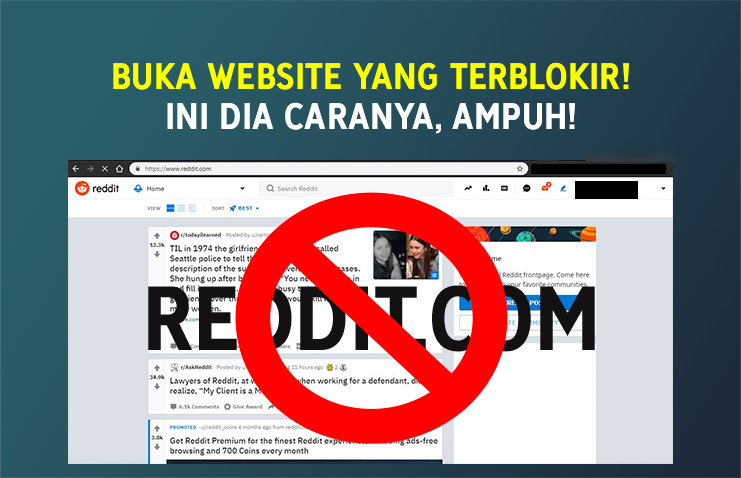










![Kumpulan ROM Xiaomi Redmi 3 : Stabil China / Developer / Distributor [UPDATE]](https://www.teknosid.com/wp-content/uploads/2016/05/xiaomi-redmi-3-copy.jpg-100x70.jpg)



Terima kasih mas Fauzi tutorialnya,
Untuk metoda reverse IP address (cara ke 3) pada mayoritas web bisa, tapi ada juga yang bila IP address berubah rubah menurut cek yougetsignal. Saya sudah tambahkan ke list host semua address yang berubah rubah tersebut (setelah titik terakhir digitnya berubah dan ditambahkan ke list), tapi hasilnya jika akses web tersebut jadi cuma text (tidak ada gambar sama sekali). Ada tips untuk bisa tampilkan website tersebut (yang IP hostnya dinamik) untuk tampil semuanya (grafik dan text)?